在如今的高性能计算需求中,对于一些需要处理大量图像、视频编辑或游戏开发的用户来说,使用单个显卡很难满足他们对性能的需求。多显卡配置(如NVIDIA的S...
2025-05-13 6 电脑
随着数字化办公的普及,一体机会议平板在商务沟通、教育培训及各类会议场合中扮演着越来越重要的角色。用户经常会遇到需要将会议平板与个人电脑连接以共享资源、展示内容的情况。一体机会议平板连接电脑的步骤是什么?本文将提供详细、易懂的连接步骤,并涵盖一些常见问题和实用技巧,帮助用户轻松完成一体机会议平板与电脑的连接。
在连接之前,首先需要确保会议平板和电脑都已经开机并处于可以操作的状态。同时,需要检查会议平板是否已准备好无线连接功能,或者是否支持HDMI、VGA等有线连接方式。确保电脑上安装有必要的驱动程序和会议软件。
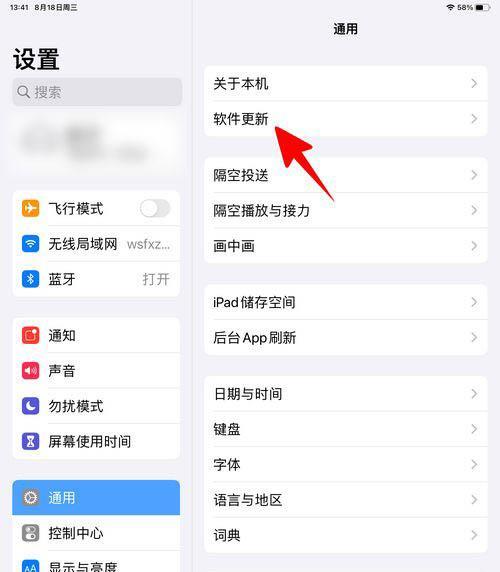
无线连接通常指通过无线网络技术实现会议平板和电脑的连接。这种方法不需要物理线缆,操作便捷。
步骤详解:
1.开启会议平板的无线投屏功能:
在会议平板的主界面上找到“设置”图标,并进入。
选择“投屏”或“无线显示”选项。
使能“接收来自电脑的无线投屏”或“开启无线显示”功能。
2.在电脑上搜索并连接会议平板:
按下Windows键或点击“开始”菜单,找到“设置”。
进入“系统”设置中的“投影到这台电脑”。
选择“允许我在所有位置接收投影”并打开。
在电脑上搜索可用的无线显示设备,并选择会议平板进行连接。
3.开始共享内容:
此时,电脑屏幕上的内容就可以同步显示到会议平板上了。
确认连接无误后,即可使用会议平板进行操作。

有线连接方法主要依赖于HDMI或VGA等标准视频接口线,是一种物理连接方式,稳定性高。
步骤详解:
1.准备一根合适的视频线:
根据会议平板和电脑的接口类型选择合适的HDMI或VGA线。
将线的一端连接到电脑的视频输出端口,另一端连接到会议平板的输入端口。
2.切换会议平板到对应的输入源:
在会议平板上,使用遥控器或触摸屏操作,切换到“HDMI”或“VGA”输入模式。
这一操作通常在“输入源”或“信号源”菜单中完成。
3.确认显示效果:
连接完成后,电脑的屏幕应该会在会议平板上显示出来。
如有需要,可以在电脑上调整显示设置,以确保最佳的显示效果。
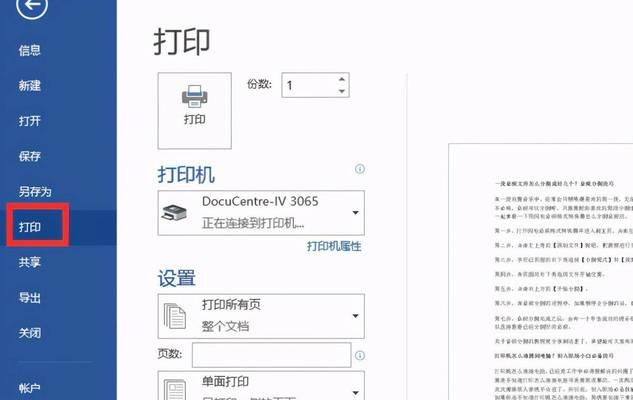
在连接过程中,可能会遇到信号不稳定、无法连接等问题。以下是一些常见的问题与对应的解决方法:
问题1:无线连接不稳定
解决方法:确保无线网络环境稳定,或尝试更换无线频段。
问题2:有线连接无信号
解决方法:检查视频线是否牢固连接到会议平板和电脑上,并确认线材无损坏。
问题3:连接后无法显示内容
解决方法:在电脑上检查显示设置,确保输出分辨率与会议平板支持的分辨率一致。
为了更有效地使用一体机会议平板,以下是一些实用技巧:
技巧1:多屏幕共享
使用有线连接方式时,可以实现多个显示器的屏幕共享,方便多人协作展示。
技巧2:远程控制
在无线连接情况下,一些会议平板支持远程控制功能,允许使用会议平板操作电脑。
技巧3:备份和恢复
适时备份会议平板的设置,以便在遇到问题时可以快速恢复。
通过以上步骤和技巧的介绍,相信您已经能够熟练掌握一体机会议平板连接电脑的方法,并有效地解决过程中可能遇到的问题。综合以上,一体机会议平板作为现代商务和教育的有力工具,其连接操作的简易性和实用性,使其成为越来越多场合不可或缺的设备。希望本文能为您提供所需的信息,帮助您更顺畅地利用会议平板,提高工作效率。
标签: 电脑
版权声明:本文内容由互联网用户自发贡献,该文观点仅代表作者本人。本站仅提供信息存储空间服务,不拥有所有权,不承担相关法律责任。如发现本站有涉嫌抄袭侵权/违法违规的内容, 请发送邮件至 3561739510@qq.com 举报,一经查实,本站将立刻删除。
相关文章
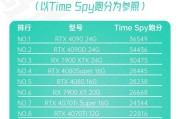
在如今的高性能计算需求中,对于一些需要处理大量图像、视频编辑或游戏开发的用户来说,使用单个显卡很难满足他们对性能的需求。多显卡配置(如NVIDIA的S...
2025-05-13 6 电脑

在使用荣耀戴尔电脑时,用户常常需要根据自己的使用习惯对开机启动项进行设置,以便于提高工作效率和使用体验。本篇文章将详细介绍如何对荣耀戴尔电脑进行开机启...
2025-05-12 11 电脑

在现代生活中,电脑已成为我们工作和学习不可或缺的工具。如何在有限的空间内,特别是在小卧室中布置电脑桌,成为了许多都市居住者需要解决的问题。电脑桌的合理...
2025-05-12 9 电脑

在现代多媒体娱乐系统中,低音炮为用户提供了饱满而深沉的低频效果,增强了音乐和电影的沉浸感。无源低音炮由于其性价比高、安装简便的特点受到许多用户的青睐。...
2025-05-12 15 电脑

在现代家居和办公环境中,越来越多的人开始追求简约而富有设计感的家具。悬浮电脑桌,以其轻盈的外观和节省空间的特点,成为了许多人的首选。但提到悬浮桌,很多...
2025-05-11 15 电脑

在寸土寸金的现代居住环境中,即使是小空间,也需要经过精心设计和布置才能发挥出最大的功能性。尤其是电脑桌,作为日常工作的核心区域,其布置对于提高工作效率...
2025-05-11 19 电脑